Win11如何设置高级共享权限
2022-09-19
在电脑系统中共享功能是经常使用的,那么你知道系统中的高级共享权限怎么打开吗?为此小编给提供详细的教程介绍,根据教程你可以轻松来设置高级共享权限,感兴趣的小伙伴可以来阅读了解一下。
Win11设置高级共享权限方法介绍
1、通过快捷键【win+r】打开运行功能,输入【compmgmt.msc】,点击确定。
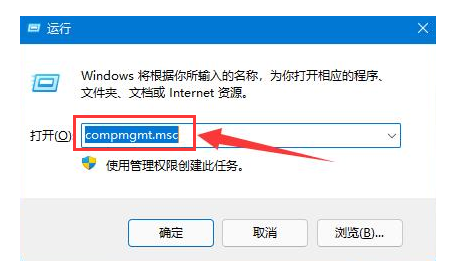
2、在打开的计算机管理页面中,依次点击左侧的系统工具-本地用户和组-用户-Guest账户功能。
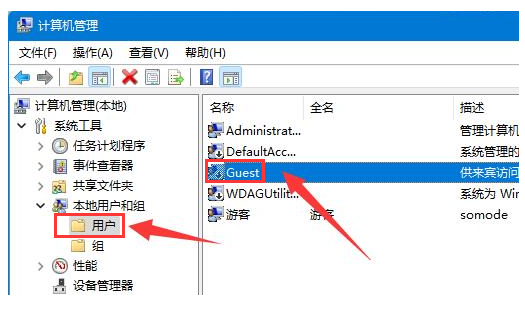
3、然后在打开的页面中,将最上方三个选项进行勾选,点击确定保存设置。
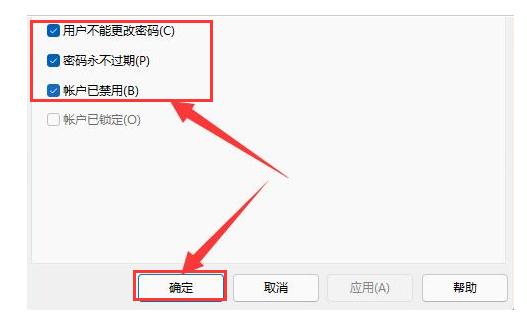
4、找到需要分享的文件进行右键点击,打开文件属性功能。
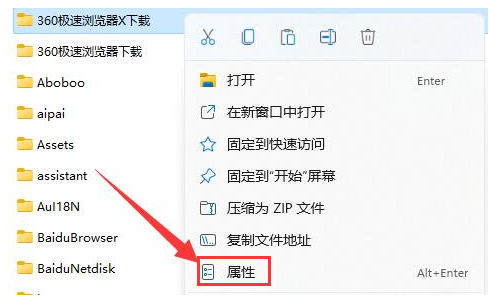
5、在打开的菜单中点击上方的共享选项,在点击页面中的共享。
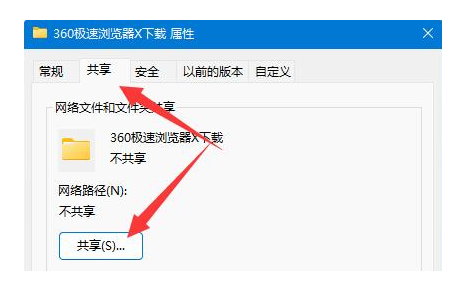
6、在打开的页面中输入guest账户进行添加,并将权限级别改为读取/写入状态。
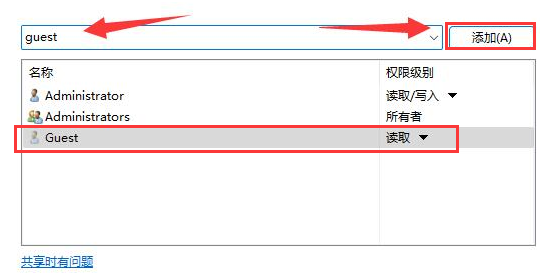
7、然后找到文件属性共享中的高级共享功能进行打开,然后选择勾选【共享此文件夹】即可。
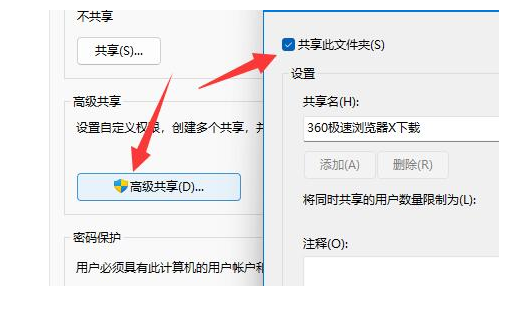
最新教程
-
驱动人生怎么关闭客户端最新版本检测更新:2024-11-16
-
驱动人生怎么设置驱动安装完成后自动删除安装包更新:2024-11-15
-
win10允许应用在后台运行怎么打开更新:2024-11-14
-
win10此设备的用户通知访问权限怎么开启更新:2024-11-13
-
win10此设备的应用诊断信息访问权限怎么打开更新:2024-11-12





